最近是不是你也遇到了这样的烦恼:电脑开机了,可Skype却怎么也启动不了?别急,今天就来给你详细解析一下这个问题,让你轻松解决开机不启动Skype的难题!
一、检查系统兼容性

首先,你得确认你的电脑操作系统是否与Skype版本兼容。有些旧版本的Skype可能不支持最新的操作系统。你可以去Skype官网查看支持的操作系统列表,看看你的电脑是否符合要求。
二、清理系统缓存
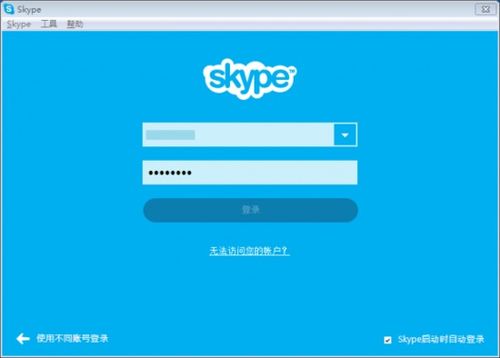
有时候,系统缓存可能会影响Skype的正常启动。你可以尝试清理一下系统缓存,具体操作如下:
1. 按下Windows键+R键,打开运行对话框。
2. 输入“%temp%”并按回车键,进入临时文件夹。
3. 删除所有临时文件。
4. 重启电脑,尝试再次启动Skype。
三、检查Skype软件本身
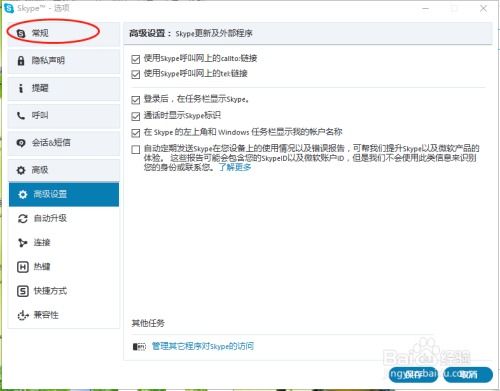
如果系统兼容性没问题,缓存也清理了,但Skype还是无法启动,那么可能是软件本身的问题。以下是一些解决方法:
1. 卸载并重新安装Skype:有时候,软件安装过程中可能会出现错误,导致无法正常启动。你可以尝试卸载Skype,然后重新下载并安装最新版本。
2. 修复Skype:如果你不想重新安装,可以尝试修复Skype。在Skype安装目录中找到“Skype.exe”文件,右键点击选择“属性”,然后点击“兼容性”页。勾选“以兼容模式运行这个程序”选项,并选择一个兼容的Windows版本。
3. 检查Skype进程:有时候,Skype进程可能被其他程序占用,导致无法启动。你可以打开任务管理器,查看是否有Skype进程在运行。如果有,尝试结束该进程,然后重新启动Skype。
四、检查网络连接
Skype是一款需要网络连接的软件,如果网络连接不稳定或被限制,可能会导致无法启动。以下是一些检查网络连接的方法:
1. 检查网络连接:确保你的电脑已经连接到网络,并且网络连接稳定。
2. 检查防火墙设置:有些防火墙可能会阻止Skype的正常启动。你可以尝试暂时关闭防火墙,然后启动Skype。
3. 检查网络端口:Skype需要占用一些网络端口才能正常工作。你可以尝试检查这些端口是否被占用,或者尝试更改端口设置。
五、寻求官方帮助
如果以上方法都无法解决问题,那么你可以尝试联系Skype官方客服寻求帮助。他们可能会提供更专业的解决方案。
开机不启动Skype的问题并不复杂,只要按照以上步骤逐一排查,相信你一定能够找到解决问题的方法。希望这篇文章能帮到你,祝你使用Skype愉快!
